การพิมพ์เอกสารที่จัดเก็บไว้ในเครื่องพิมพ์จากแผงควบคุม
ในการพิมพ์เอกสารที่เก็บไว้จากพรินเตอร์ไดรฟ์เวอร์ในเครื่อง ให้ดำเนินขั้นตอนการพิมพ์บน Quick Print Release ของแผงควบคุม ผู้ดูแลระบบไฟล์สามารถลบเอกสารที่ไม่จำเป็นออกและปลดล็อคเอกสารที่ถูกล็อคโดยการป้อนรหัสผ่านไม่ถูกต้อง
 บนหน้าจอโฮม กด [Quick Print Release]
บนหน้าจอโฮม กด [Quick Print Release]
 บนหน้าจอ เผยแพร่การพิมพ์ด่วน เลือก ID ผู้ใช้ที่ใช้ในการเก็บเอกสาร
บนหน้าจอ เผยแพร่การพิมพ์ด่วน เลือก ID ผู้ใช้ที่ใช้ในการเก็บเอกสาร
ป้อนรหัสผ่านเมื่อเอกสารการพิมพ์ถูกล็อคไว้ หรือเอกสารพิมพ์ที่เก็บไว้มีการป้องกันด้วยรหัสผ่าน หน้าจอแสดงเอกสารตามที่มีการป้องกันด้วยรหัสผ่าน และเอกสารที่ไม่มีรหัสผ่าน
ในเครื่องที่ติดตั้ง RICOH Always Current Technology v1. 2 หรือรุ่นใหม่กว่าคุณสามารถใช้อุปกรณ์สมาร์ทโฟนของคุณในการยืนยันตัวตนแทนการป้อนรหัสผ่านได้
"การใช้งานฟังก์ชันของเครื่องจากอุปกรณ์มือถือ" ในคู่มือการใช้งาน (ฉบับเต็ม) ภาษาอังกฤษ
 เลือกเอกสารที่จะพิมพ์
เลือกเอกสารที่จะพิมพ์
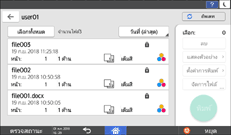
Preview: : แสดงตัวอย่างหน้าแรกของเอกสาร ถ้าคุณเลือกหลายเอกสาร จะไม่สามารถแสดงภาพตัวอย่างได้ ไม่สามารถแสดงตัวอย่างได้หากเอกสารถูกเข้ารหัสขณะที่จัดเก็บไว้ในไดรเวอร์เครื่องพิมพ์
Print Settings: เปลี่ยนแปลงการตั้งค่าการพิมพ์สำหรับเอกสารที่เลือก ไฟล์ที่จัดเก็บไว้ต่อไปนี้ไม่สามารถเปลี่ยนแปลงได้: ไฟล์ที่จัดเก็บโดยอัตโนมัติโดย[เก็บและข้ามงานที่ผิดพลาด] หรือ [จำกัดงานพิมพ์โดยตรง] ไฟล์ที่เข้ารหัสโดยไดรเวอร์เครื่องพิมพ์ และไฟล์ที่มีการระบุให้ป้องกันการคัดลอกโดยไม่ได้รับอนุญาตหรือมีการกำหนดหมายเลขพื้นหลัง
"การตั้งค่าการพิมพ์ที่กำหนดไว้บนแผงควบคุม" ในคู่มือการใช้งาน (ฉบับเต็ม) ภาษาอังกฤษ
Manage Files: เปลี่ยนเวลาการพิมพ์ไฟล์ Hold Print หรือเปลี่ยนรหัสผ่านของไฟล์เอกสาร หากเลือกเอกสารหลายๆ ไฟล์ เมนูนี้จะไม่สามารถใช้งานได้
"การจัดเก็บเอกสารสำหรับพิมพ์ไว้ที่ตัวเครื่อง" ในคู่มือการใช้งาน (ฉบับเต็ม) ภาษาอังกฤษ
 กด [พิมพ์]
กด [พิมพ์]
